Generació d'un parell de claus
Podeu generar un parell de claus amb l'equip quan calgui per a la comunicació xifrada mitjançant TLS (Transport Layer Security). Podeu utilitzar TLS quan accediu a l'equip mitjançant Remote UI (IU remota) o fent servir la impressió IPP. Es poden registrar fins a vuit parells de tecles, inclosos els parells preinstal·lats. Els certificats signats automàticament s'utilitzen amb els parells de claus generats a "Comunicació de xarxa". Amb una "Sol·licitud de signatura de clau i certificat (CSR)", podeu sol·licitar un certificat digital emès per CA per al parell de claus generat per l'equip.
Generar clau de comunicacions per xarxa
1
Inicieu Remote UI (IU remota) i inicieu sessió al mode d'administració del sistema. Inici de Remote UI (IU remota)
2
Feu clic a [Settings/Registration].

3
Feu clic a [Security]  [Key and Certificate Settings].
[Key and Certificate Settings].
 [Key and Certificate Settings].
[Key and Certificate Settings].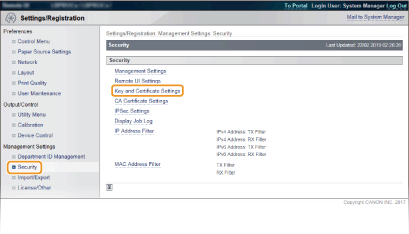
4
Feu clic a [Generate Key].
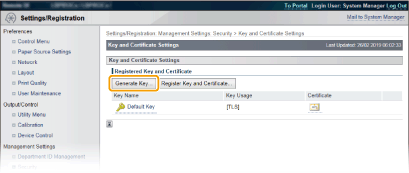

Eliminació d'un parell de claus desat
Feu clic a [Delete] a la dreta del nom de directiva que vulgueu eliminar  i feu clic a [OK].
i feu clic a [OK].
 i feu clic a [OK].
i feu clic a [OK].Un parell de claus no es pot eliminar si s'està utilitzant actualment amb alguna finalitat, com ara quan "TLS" o "IEEE 802,1X" apareix sota [Key Usage]. En aquest cas, desactiveu la funció o substituïu el parell de claus abans de suprimir-lo.
5
Seleccioneu [Network Communication] i feu clic [OK].
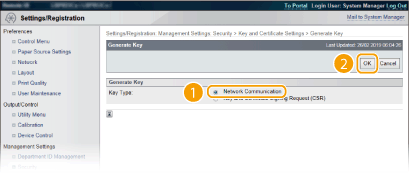
6
Especifiqueu les opcions per a la clau i el certificat.
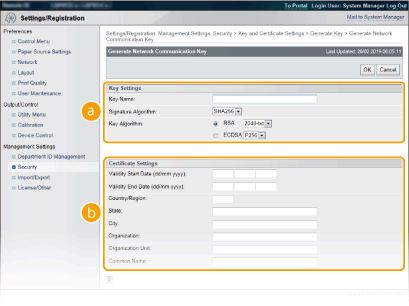
 [Key Settings]
[Key Settings][Key Name]
Introduïu caràcters alfanumèrics per al nom del parell de claus. Establiu un nom que us sigui fàcil de trobar més tard en una llista.
Introduïu caràcters alfanumèrics per al nom del parell de claus. Establiu un nom que us sigui fàcil de trobar més tard en una llista.
[Signature Algorithm]
Seleccioneu l'algorisme de signatura a la llista desplegable.
Seleccioneu l'algorisme de signatura a la llista desplegable.
[Key Algorithm]
RSA o ECDSA s'utilitzarà per generar un parell de claus. Seleccioneu la longitud de la clau a la llista desplegable. Com més gran sigui el número per a la longitud de la clau, més lenta serà la comunicació. Tanmateix, la seguretat serà superior.
RSA o ECDSA s'utilitzarà per generar un parell de claus. Seleccioneu la longitud de la clau a la llista desplegable. Com més gran sigui el número per a la longitud de la clau, més lenta serà la comunicació. Tanmateix, la seguretat serà superior.
 [512 bit] no es pot seleccionar com a longitud de la clau si [SHA384] o [SHA512] s'han seleccionat per a [Signature Algorithm]. |
 [Certificate Settings]
[Certificate Settings][Data d'inici de la validesa (dd/mm aaaa)]
Inseriu data validada de començament del certificat.
Inseriu data validada de començament del certificat.
[Data de finalització de la validesa (dd/mm aaaa)]
Inseriu data validada de finalització del certificat. No es pot establir una data anterior a [Data d'inici de la validesa (dd/mm aaaa)].
Inseriu data validada de finalització del certificat. No es pot establir una data anterior a [Data d'inici de la validesa (dd/mm aaaa)].
[Country/Region]
Inseriu caràcters per al codi de país d'Internet.
Inseriu caràcters per al codi de país d'Internet.
[State]/[City]
Introduïu caràcters alfanumèrics per a la ubicació com calgui.
Introduïu caràcters alfanumèrics per a la ubicació com calgui.
[Organization]/[Organization Unit]
Introduïu caràcters alfanumèrics per al nom de l'organització com calgui.
Introduïu caràcters alfanumèrics per al nom de l'organització com calgui.
[Common Name]
Introduïu caràcters alfanumèrics per al nom comú del certificat com calgui. "Nom comú" s'abreuja freqüentment "CN".
Introduïu caràcters alfanumèrics per al nom comú del certificat com calgui. "Nom comú" s'abreuja freqüentment "CN".
 Per realitzar la impressió IPPS, s'ha d'ingressar la "adreça IP" o "<nom de l'amfitrió>.<nom de domini>" que s'utilitza per a la connexió a través d'IPPS [Common Name]. Inseriu la "adreça IP" quan estigui fixa. Inseriu "<nom de l'amfitrió>.<nom de domini>" quan s'utilitza el servidor DNS. Activar IPP/IPPS |
7
Feu clic a [OK].
Les claus de xarxa poden trigar aproximadament de 10 a 15 minuts en generar-se.
Després que es generi un parell de claus, es desen automàticament a l'equip.
Generar clau i el certificat de sol·licitud de signatura (CSR)
1
Inicieu Remote UI (IU remota) i inicieu sessió al mode d'administració del sistema.
Inici de Remote UI (IU remota)
Inici de Remote UI (IU remota)
2
Feu clic a [Settings/Registration].

3
Feu clic a [Security]  [Key and Certificate Settings].
[Key and Certificate Settings].
 [Key and Certificate Settings].
[Key and Certificate Settings].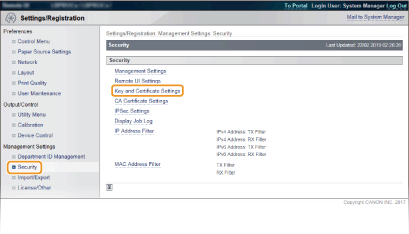
4
Feu clic a [Generate Key].
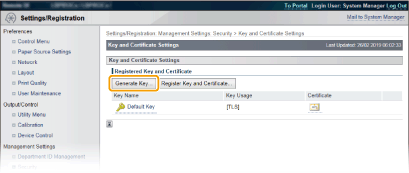

Eliminació d'un parell de claus desat
Feu clic a [Delete] a la dreta del nom de directiva que vulgueu eliminar  i feu clic a [OK].
i feu clic a [OK].
 i feu clic a [OK].
i feu clic a [OK].Un parell de claus no es pot eliminar si s'està utilitzant actualment amb alguna finalitat, com ara quan "TLS" o "IEEE 802,1X" apareix sota [Key Usage]. En aquest cas, desactiveu la funció o substituïu el parell de claus abans de suprimir-lo.
5
Seleccioneu [Key and Certificate Signing Request (CSR)] i feu clic [OK].
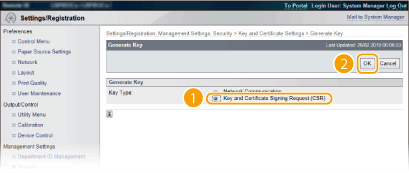
6
Especifiqueu les opcions per a la clau i el certificat.
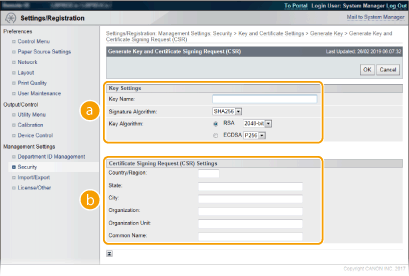
 [Key Settings]
[Key Settings][Key Name]
Introduïu caràcters alfanumèrics per al nom del parell de claus. Establiu un nom que us sigui fàcil de trobar més tard en una llista.
Introduïu caràcters alfanumèrics per al nom del parell de claus. Establiu un nom que us sigui fàcil de trobar més tard en una llista.
[Signature Algorithm]
Seleccioneu l'algorisme de signatura a la llista desplegable.
Seleccioneu l'algorisme de signatura a la llista desplegable.
[Key Algorithm]
RSA o ECDSA s'utilitzarà per generar un parell de claus. Seleccioneu la longitud de la clau a la llista desplegable. Com més gran sigui el número per a la longitud de la clau, més lenta serà la comunicació. Tanmateix, la seguretat serà superior.
RSA o ECDSA s'utilitzarà per generar un parell de claus. Seleccioneu la longitud de la clau a la llista desplegable. Com més gran sigui el número per a la longitud de la clau, més lenta serà la comunicació. Tanmateix, la seguretat serà superior.
 [512 bit] no es pot seleccionar com a longitud de la clau si [SHA384] o [SHA512] s'han seleccionat per a [Signature Algorithm]. |
 [Certificate Signing Request (CSR) Settings]
[Certificate Signing Request (CSR) Settings][Country/Region]
Inseriu caràcters per al codi de país d'Internet.
Inseriu caràcters per al codi de país d'Internet.
[State]/[City]
Introduïu caràcters alfanumèrics per a la ubicació com calgui.
Introduïu caràcters alfanumèrics per a la ubicació com calgui.
[Organization]/[Organization Unit]
Introduïu caràcters alfanumèrics per al nom de l'organització com calgui.
Introduïu caràcters alfanumèrics per al nom de l'organització com calgui.
[Common Name]
Introduïu caràcters alfanumèrics per al nom comú del certificat com calgui. "Nom comú" s'abreuja freqüentment "CN".
Introduïu caràcters alfanumèrics per al nom comú del certificat com calgui. "Nom comú" s'abreuja freqüentment "CN".
 Per realitzar la impressió IPPS, s'ha d'ingressar la "adreça IP" o "<nom de l'amfitrió>.<nom de domini>" que s'utilitza per a la connexió a través d'IPPS [Common Name]. Inseriu la "adreça IP" quan estigui fixa. Inseriu "<nom de l'amfitrió>.<nom de domini>" quan s'utilitza el servidor DNS. Activar IPP/IPPS |
7
Feu clic a [OK].
La sol·licitud de signatura de certificat i clau (CSR) poden trigar aproximadament de 10 a 15 minuts en generar-se.
8
Feu clic a [Store in File].
Es mostra un quadre de diàleg per desar el fitxer. Trieu si voleu desar el fitxer i feu clic a [Desa].
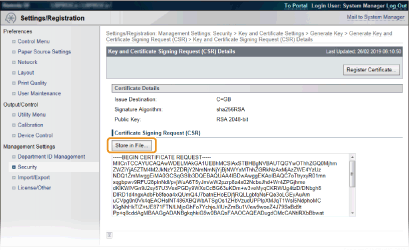
El fitxer de sol·licitud de signatura de certificat i clau (CSR) es desa a l'ordinador.
9
Adjunteu el fitxer desat i envieu la sol·licitud a l'autoritat de certificació.
Registreu el certificat digital emès per l'autoritat de la certificació.
No podeu utilitzar el parell de claus generat per la Sol·licitud de signatura de certificat (CSR) fins que el certificat estigui registrat. Quan l'autoritat de la certificació ja hagi emès el certificat digital, deseu-lo mitjançant el procediment següent.
1
Inicieu Remote UI (IU remota) i inicieu sessió al mode d'administració del sistema. Inici de Remote UI (IU remota)
2
Feu clic a [Settings/Registration].
3
Feu clic a [Security]  [Key and Certificate Settings].
[Key and Certificate Settings].
 [Key and Certificate Settings].
[Key and Certificate Settings].4
Feu clic a [Key Name] o [Certificate] per desar el certificat.
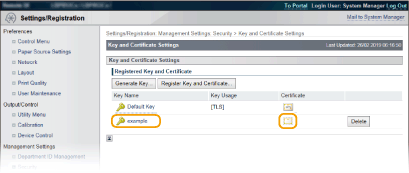
5
Feu clic a [Register Certificate].
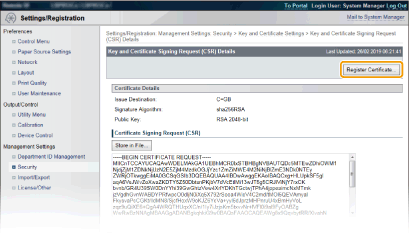
6
Feu clic a [Browse] a [File Path], especifiqueu el fitxer per a la sol·licitud de signatura de certificat i feu clic a [Register].
